
PDF形式アンケートや申込書に直接入力できるようにするために「入力フォーム」を作成しました。
困ったのは、下記の表のように、入力フォームの行間に点線で区分線が引かれています。
うまく線と線のあいだにテキストを載せることができるでしょうか?
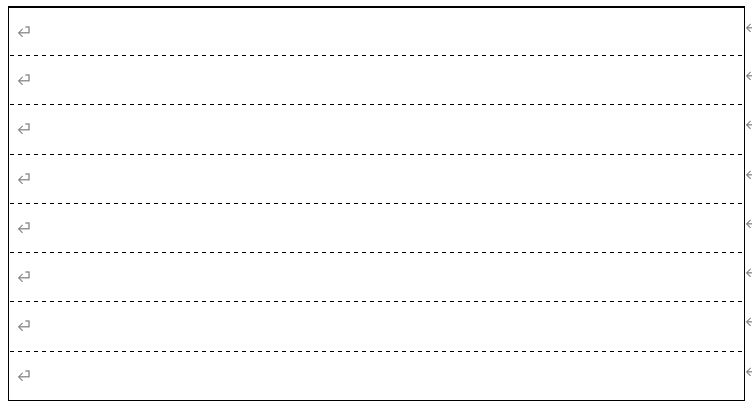
Adobe Acrobat Pro DC バージョン 2022.001.20117を使っています。
PDFファイルを開き、「ツール」-「フォームを準備」を選択します
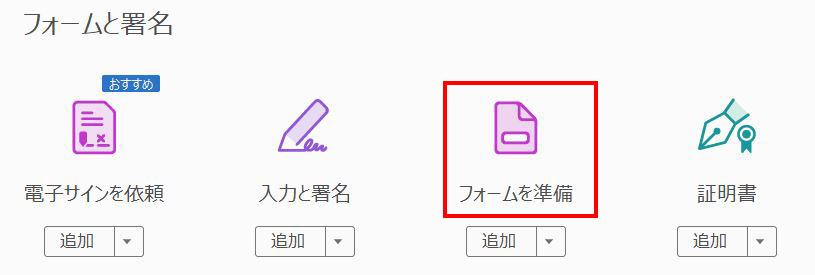
開始をクリックします
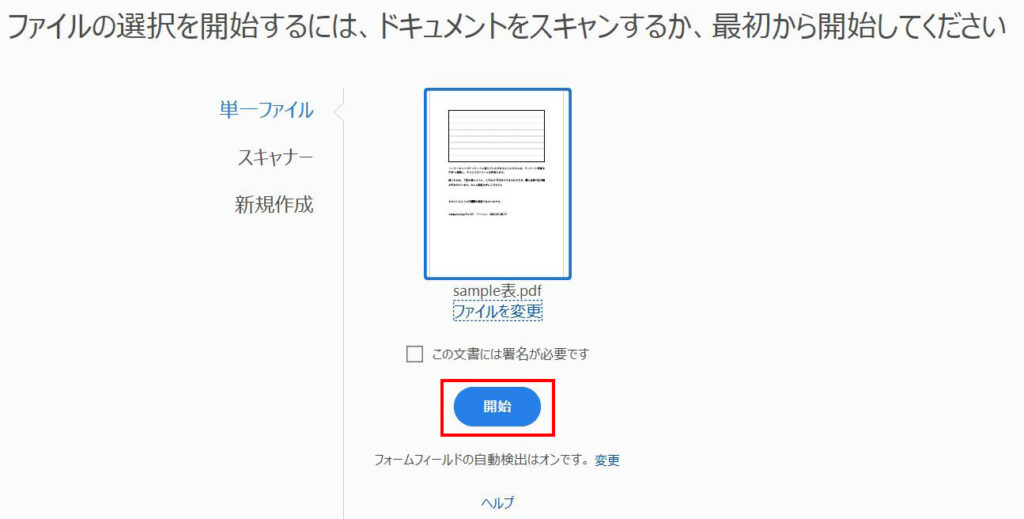
「開始」をクリックすると、罫線で囲まれているところには入力フォームが自動でつくられていました
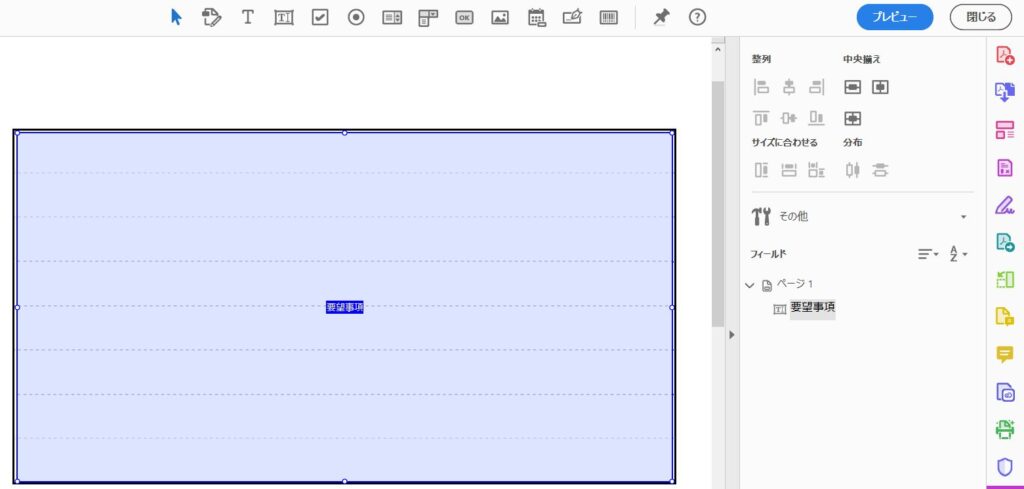
このフィールドに名前をつけておくこともできます。
例えば、要望事項とか。
選択しているフィールドにはまだ名前がなく、undefinedとなっています。これをダブルクリックすると名前をつけることができます。
名前を付けておくと、後で修正するときにどのフォームか見分けるのが楽になります。
フィールドをダブルクリックします
「テキストフィールドのプロパティ画面」になります。
プロパティタブはいろいろな設定ができるようですが、今回は「オプション」を開き、「複数行」と「リッチテキストフォーマットを許可」を選択して閉じます。
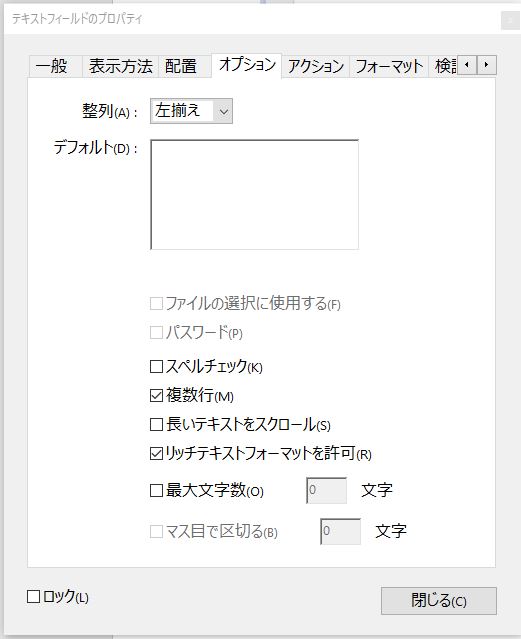
参考にしてください
https://helpx.adobe.com/jp/acrobat/using/pdf-form-field-properties.html
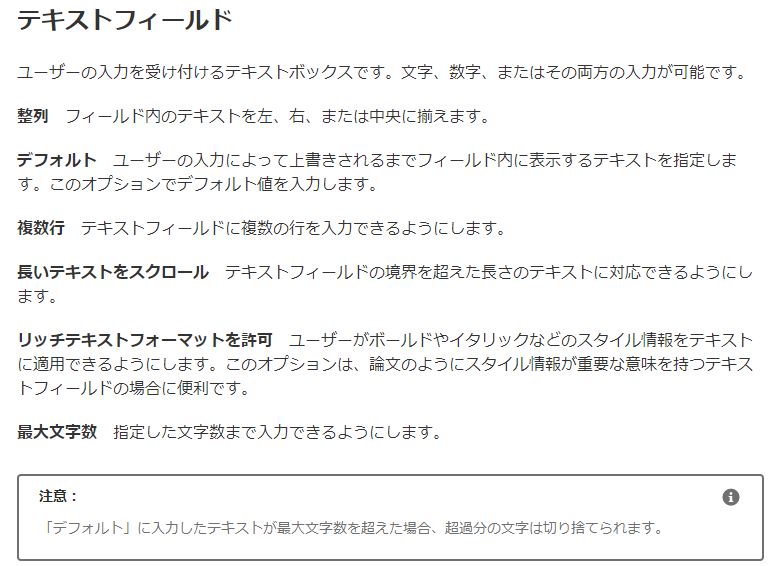
次に、プレビューボタンをクリックしてプレビュー画面にします
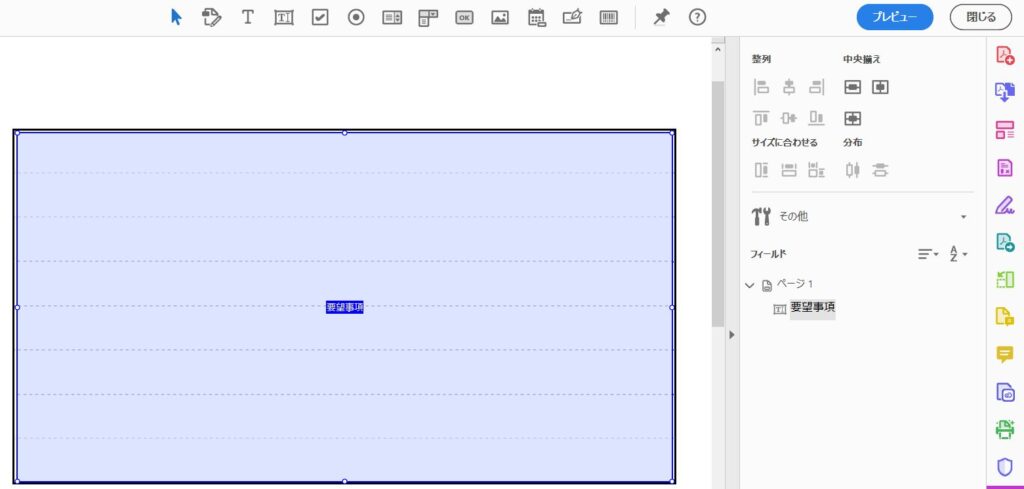
Ctrl+E(コントロール+アルファベットのE)でプロパティを出しておきます。
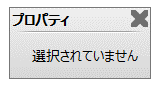
まだこんな状態ですが、これは下図のように[表示]-[表示切り替え]-[ツールバー項目]-[プロパティバーを表示]を選択したプロパティバーです。
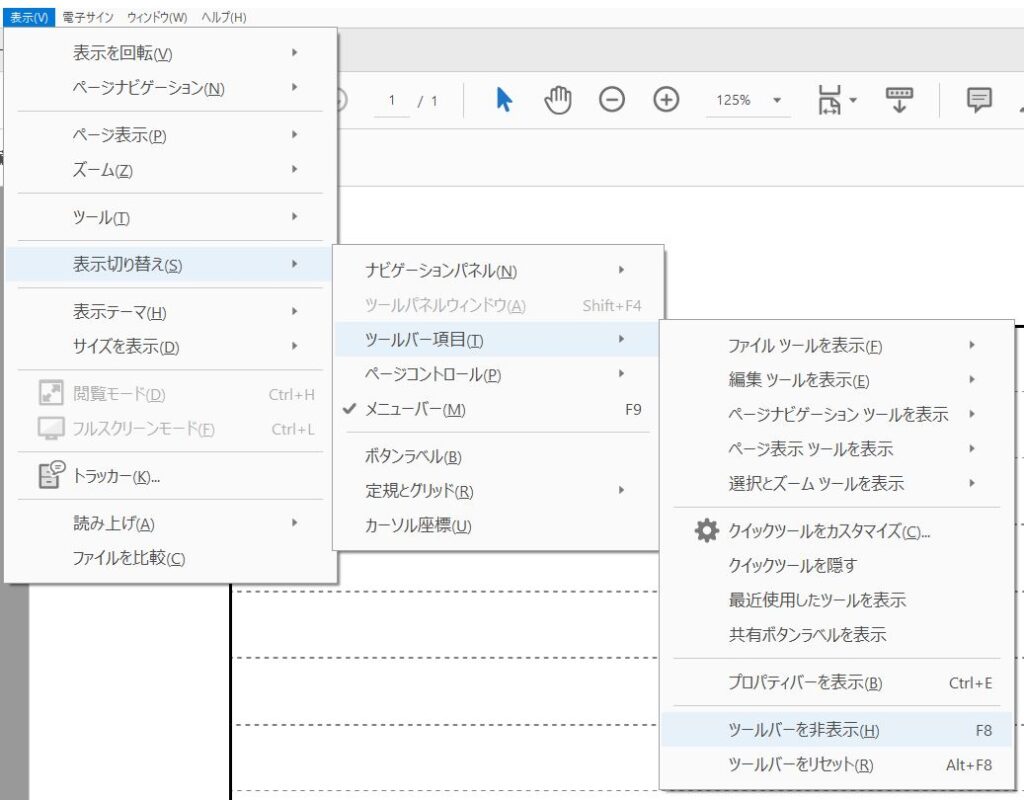
フィールドをクリックして、フィールド内にカーソルを入れます
フィールド内にカーソルを入れると、先ほど出しておいたプロパティーバーが「フォームフィールドテキストのプロパティ」に変わります。
詳細をクリックします。

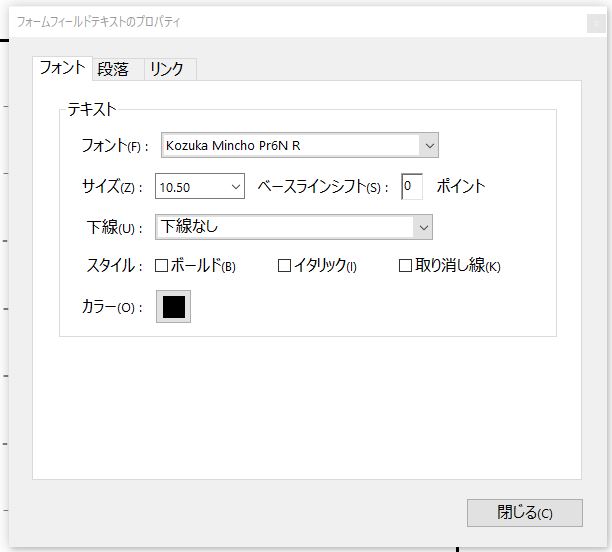
フォントを見ると、テキストフィールドのプロパティ画面ではフォントサイズは自動のままにしてありましたが、デフォルトで10.50になっています。
「段落」タブをクリックします。
行間を[固定値]、間隔[22ポイント]に設定してみます。
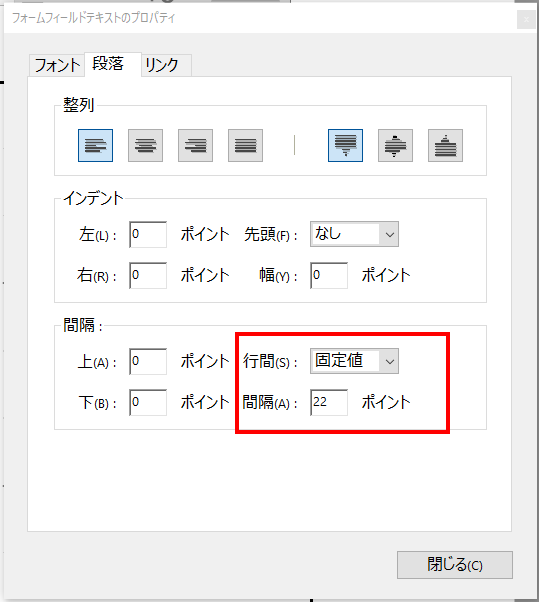
設定したら「OK」ボタンとか「保存」ボタンとか「設定」ボタンがほしいと思います。 何もしないで閉じると、行間設定が無効になってしまいました。
次は、設定したらその場でキーボードの[Enter]を押しました。
その時点では、間隔を25ポイントにすると行内にきれいに収まりました。
しかし、「名前を付けて保存」し、再度ファイルを開くと、以下の図のようになってしまい、固定値の設定は無効になっていました。
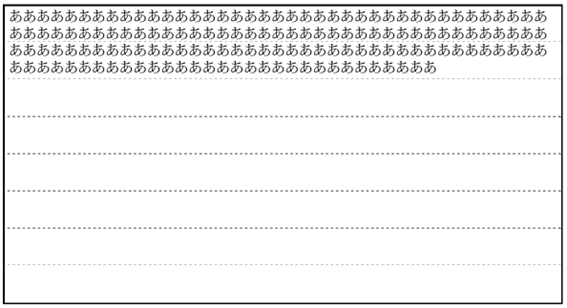
再々度、行間隔を設定してファイル保存しました。改めて開いてみましたら、今度はうまくいっていました。

二度繰り返すことで行間隔設定がうまくいったのか、通常はありえません。一度になぜ行間隔設定がうまくいかないのか、もやもや感がぬぐえません。
Adobe Support Communityにこんな記事が載っていました。
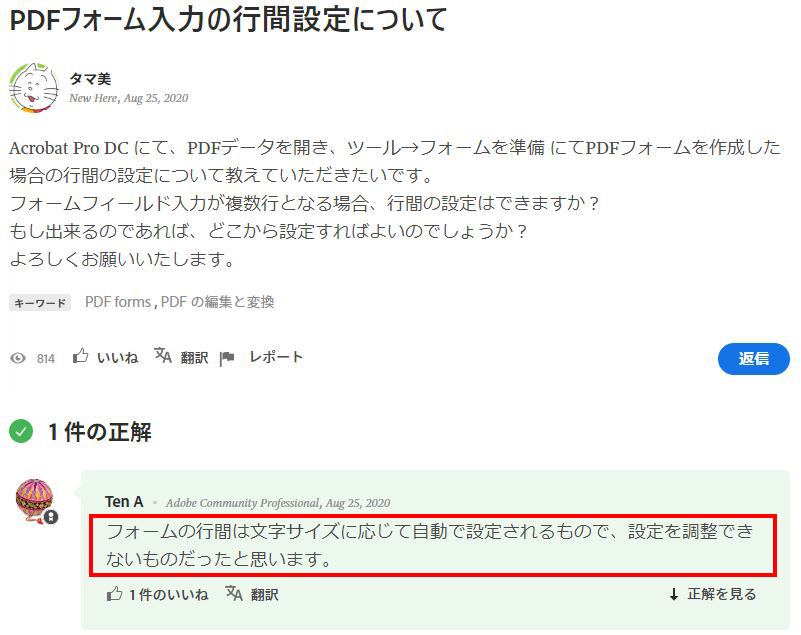
また、古くは2010年7月のYAHOO!知恵袋で、同じような質問に対して、行間の設定ができるという回答がありました。回答者はAcrobat8 Proを使用しているようです。 バージョンの違いでできなくなってしまったのでしょうか?
しかしながら、プロパティに行間隔の設定の項目があるのですから、バージョンがアップされてもできてほしいと思います。



